今天我們來說一說怎麼作表格,我就先說一個最簡單的結構,請看下方被包覆在<table>內的<tr><th><td>的標籤,最簡單的表格就是由這樣組成的。
<table>
<tr>
<th>表格標題</th>
</tr>
<tr>
<td>表格內容</td>
</tr>
</table>
要在 HTML 裡添加表格,首先先放一個<table></table>標籤,然後把其他關於表格的標籤都放在他們裡面,你先看到的是有幾個<tr></tr>這是橫列的意思,有幾個<tr></tr>就表示這個表格有幾個橫列,以這個例子來說我們有兩個橫列,然後分別一個放<th>表格標題</th>另一個放<td>表格內容</td> ,這樣就是完成了一個簡單的比格。
若我們再擴充如下呢?
<div class=”center”>
<table>
<tr>
<th>Mac</th>
<th>iPad</th>
<th>iPhone</th>
<th>Watch</th>
<th>TV</th>
<th>Music</th>
</tr>
<tr>
<td>MacBook Air</td>
<td>iPad Pro</td>
<td>iPhone 11 Pro</td>
<td>Apple Watch Series 5</td>
<td>Apple TV App</td>
<td>Apple Music</td>
</tr>
<tr>
<td>MacBook Pro</td>
<td>iPad Air</td>
<td>iPhone 11</td>
<td>Apple Watch Nike</td>
<td>Apple TV+</td>
<td>itunes</td>
</tr>
<tr>
<td>iMac</td>
<td>iPad</td>
<td>iPhone XR</td>
<td>Apple Watch Hermes</td>
<td>Apple TV 4K</td>
<td>HomePod</td>
</tr>
<tr>
<td>iMac Pro</td>
<td>iPad mini</td>
<td>iPhone 8</td>
<td>Apple Watch Edition</td>
<td>Apple TV HD</td>
<td>AirPods</td>
</tr>
<tr>
<td>Mac Pro</td>
<td>Apple Pencil</td>
<td>AirPods</td>
<td>Apple Watch Series 3</td>
<td>AirPlay</td>
<td>ipod touch</td>
</tr>
<tr>
<td>Mac mini</td>
<td>聰穎鍵盤</td>
<td>iOS 13</td>
<td>錶帶</td>
<td>配件</td>
<td>Music 配件</td>
</tr>
</table>
</div>
我們來看看在codepen裡長什麼樣子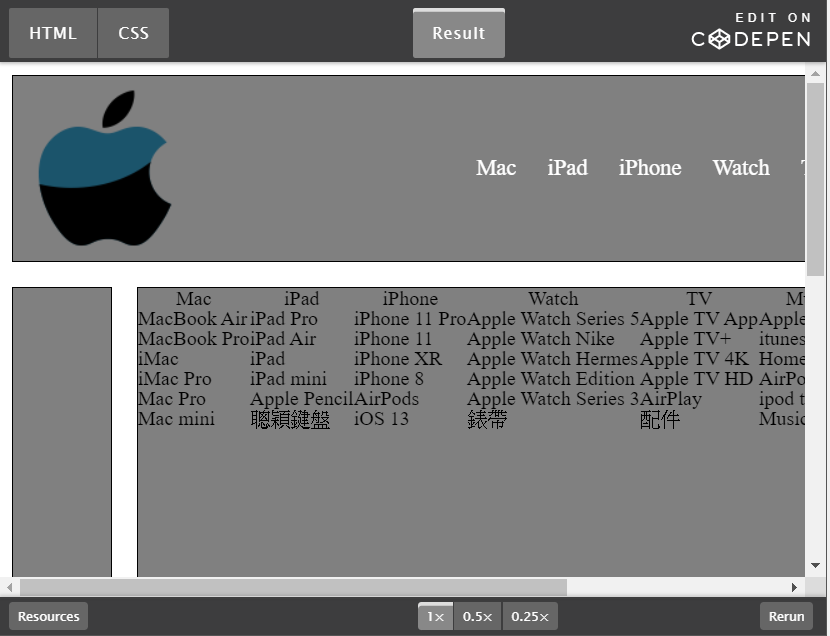
是不是發現它都沒有線條,其實是有的,只是隱形的你看不見,表格內容像有遵循著一個隱形的線排列著,而且<th></th>的標題內容還會自行置中喔。
若我們現在加上CSS美化一下它呢?請看一下美化過後的codepen。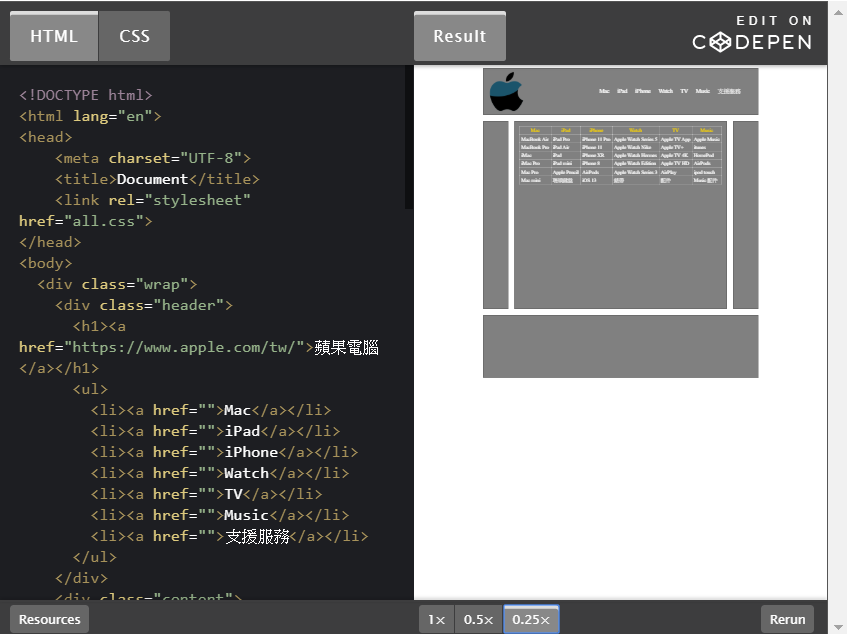
我加了下面這些CSS
.center{
width: 680px;
border:1px solid black;
height: 600px;
float:left;
margin:10px;
background:grey;
padding:15px; ← 多加了這一個
}
--------------------------下面都是新的
table{
border:1px solid white;
}
table th{
border: 1px solid white;
padding: 5px;
color:gold;
}
table td{
border: 1px solid white;
padding: 5px;
color: white;
}
首先我先在.center區塊新增了{padding:15px},讓.center產生15px的內距,表格會自動往中間靠攏,再來就是在table,table th,table td都下了{border:1px solid white;},table th和table td我再下了{padding: 5px;},然後用color分別更改一下文字的顏色,就變成這個樣子了。
很簡單,不複雜,當然表格不只是這樣,這邊只是講個最基本的,其他的以後我們有機會再聊,下次見。
